Comment transférer des contacts d'un identifiant Apple à un autre ?
Ma femme et moi partageons le même identifiant Apple. Mais, ma femme est en train de créer son propre identifiant Apple. Nous n'arrivons pas à déplacer les contacts de manière sélective d'un identifiant Apple à un autre.
Si vous vous trouvez dans une situation similaire, nous pouvons vous aider à transférer des contacts d'un iPhone à un autre avec des Apple Id différents.
Un identifiant Apple est connecté à iCloud, dans lequel vos contacts sont enregistrés. Lorsque vous déplacez des données d'un iPhone à l'autre, cet identifiant iCloud vous aide à récupérer vos contacts et autres données.
Cependant, que devez-vous faire si vous devez déplacer des contacts d'un identifiant Apple à un autre ?
Découvrons ensemble :
Partie 1 : Transférer les contacts d'un iPhone à un autre avec un identifiant Apple différent [d'un seul coup].
Lorsque vous souhaitez transférer des contacts d'un nuage à un autre, vous pouvez utiliser ces méthodes. Elles vous permettent de déplacer tous les contacts vers un autre identifiant Apple:
Méthode 1 : Déplacer les contacts d'un identifiant Apple vers un autre via MobileTrans
Il est possible que vous ayez plus de données enregistrées sur iCloud. Dans ce cas, MobileTrans est votre meilleur choix car il permet de déplacer des photos, des vidéos, des contacts, des notes et d'autres types de données vers un autre identifiant Apple.
Qu'est-ce que MobileTrans?
MobileTrans est le meilleur outil, le plus convivial, qui permet de déplacer des données entre des appareils. Que vous ayez besoin de déplacer des données vers un iPhone ou un Android ou de récupérer des données depuis iCloud, MobileTrans peut vous aider.
MobileTrans - Transfert des contacts pour iPhone
Transférer les contacts vers un autre iPhone avec un identifiant Apple différent
- • Il peut Transférer plus de 13 types de données, y compris les contacts, entre les appareils iOS.
- • Extrêmement facile et ne nécessitant aucune expérience technique pour être utilisé.
- • Il prend en charge le transfert des contacts entre les appareils iPhone et Android.
- • Il prend en charge du transfert de données WhatsApp, du transfert de données du téléphone vers l'ordinateur et de la sauvegarde & ; restauration du téléphone.
- • Il est entièrement compatible avec Windows 11 ou Mac 12.0.
- • Entièrement compatible avec iOS 15 et Android 12.0.

 4.5/5 Excellent
4.5/5 ExcellentLes étapes à suivre pour utiliser MobileTrans afin de transférer des contacts d'un identifiant Apple à un autre :
Étape 1 : Télécharger MobileTrans
Tout d'abord, visitez notre site Web et téléchargez MobileTrans sur votre ordinateur. À partir de l'outil, ouvrez le module Transfert de téléphone et allez à la fonctionnalité Téléphone à téléphone.

Étape 2 : Connecter les deux appareils
Connectez les deux appareils avec des identifiants Apple différents pour transférer les contacts de l'iPhone vers l'iPhone avec des identifiants Apple différents.
Au fur et à mesure que les téléphones se connectent à l'outil, vous verrez les deux sur l'écran. Vous pouvez basculer pour ajuster le récepteur et l'émetteur des contacts.

À partir des options, vous pouvez sélectionner les contacts.
Étape 3 : Transférer les contacts
Une fois que vous cliquez sur Démarrer, les contacts commenceront à être transférés d'un identifiant Apple à un autre.

Laissez dérouler entièrement le processus et ne rompez pas la connexion USB pendant ce temps.
Méthode 2 : Synchroniser les contacts de l'iPhone d'un iCloud à un autre via iPhone
Une autre méthode pour transférer des contacts d'un iPhone à un autre avec différents identifiants Apple consiste à utiliser votre iPhone. Découvez comment vous pouvez le faire :
- Dans les paramètres de votre téléphone, allez dans iCloud.
- À partir des options, Désactiver Contacts.
- Vous devez activer l'option Garder sur mon iPhone. Faites de même pour les autres données que vous devez transférer vers un autre identifiant Apple.
- À partir de ce téléphone, supprimez le compte iCloud.
- Maintenant, vous devez vous connecter avec un autre identifiant Apple et synchroniser vos contacts.

Cela permettra aux contacts de votre appareil d'être enregistrés sur votre nouvel identifiant Apple.
Partie 2 : Transférer les contacts d'un identifiant Apple à un autre [Sélectif].
Il est possible que vous souhaitiez choisir des contacts à déplacer vers un autre identifiant Apple. Dans ce cas, vous pouvez utiliser les deux méthodes suivantes à la place des méthodes ci-dessus.
Méthode 1 : Copier les contacts d'un identifiant Apple à un autre en utilisant MobileTrans
Lorsque vous avez synchronisé les données de votre iPhone avec iCloud, en particulier les contacts, vous pouvez transférer de manière sélective les données vers un autre identifiant Apple en utilisant MobileTrans.
MobileTrans vous aide à déplacer les données iCloud vers votre téléphone de manière sélective. Vous pouvez vérifier les fichiers individuels, les sélectionner et les déplacer.
Découvrez comment vous pouvez le faire:
Étape 1 : Téléchargez MobileTrans
Tout d'abord, téléchargez MobileTrans et exécutez-le sur votre ordinateur. Ensuite, visitez le module Transfert de téléphone et ouvrez la fonction iCloud vers téléphone.

Étape 2 : Connectez-vous à iCloud
L'outil vous demandera de vous connecter à votre identifiant iCloud. Ainsi, vous devez vous connecter à votre premier ID iCloud qui contient des contacts.

Entrez le code de vérification qui s'affiche sur votre mobile pour autoriser cette transaction.

Étape 3 : Sélectionnez les données et déplacer les contacts
Comment transférer des contacts vers un nouvel identifiant Apple?
MobileTrans vous proposera des options pour les données. Vous pouvez faire défiler jusqu'à la section Contacts et sélectionner les contacts que vous souhaitez déplacer vers un autre identifiant Apple, puis cliquer sur le bouton Restaurer vers l'appareil.

Connectez l'iPhone à votre ordinateur avec un câble Lightning et attendez qu'il soit reconnu.

Enfin, cliquez sur Démarrer et vous pourrez transférer les contacts d'un iPhone à un autre avec différents identifiants Apple.
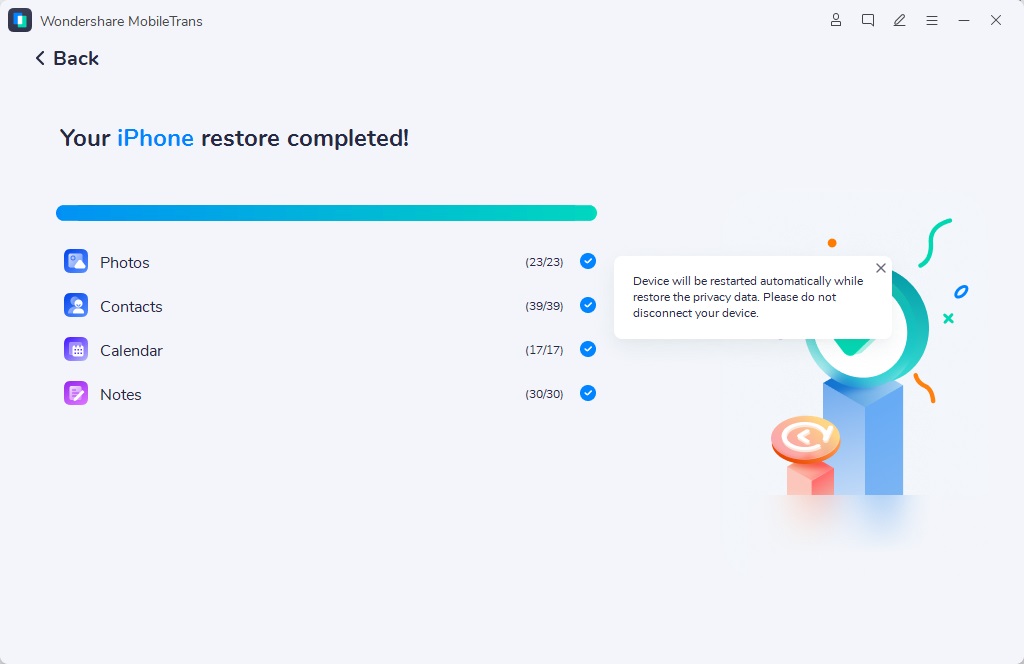
Méthode 2 : Déplacer les contacts vers un nouvel iPhone avec un identifiant Apple différent via iCloud.com
Si vous souhaitez exporter manuellement des contacts d'un identifiant Apple vers un autre, vous pouvez également le faire.
Découvrez comment déplacer manuellement les contacts d'un identifiant Apple à un autre:
- Sur votre ordinateur, ouvrez iCloud.com et connectez-vous avec votre identifiant Apple ( qui contient vos contacts).
- À partir du menu Contacts, sélectionnez les contacts que vous souhaitez exporter vers un autre identifiant Apple.
- Ensuite, allez sur l'icône de l'engrenage et sur Exporter vCard. Cela permettra d'exporter les contacts d'un identifiant Apple vers votre ordinateur.
- Vous devez maintenant vous déconnecter de ce compte et vous connecter à un autre compte (dans lequel vous devez synchroniser les contacts).
- Choisissez Contacts et Importer vCard.

Conclusion
Peut-on transférer des contacts d'un identifiant Apple à un autre ?
Il est possible de transférer les contacts d'un iPhone vers un iPhone avec Apple ID de manière sélective ou manuelle. Vous pouvez utiliser MobileTrans pour transférer des contacts vers un autre identifiant Apple de manière sélective également. Cette méthode est sans tracas et prend moins de temps. Il suffit de connecter votre iPhone à votre ordinateur, de sélectionner les données à transférer, et le tour est joué.




